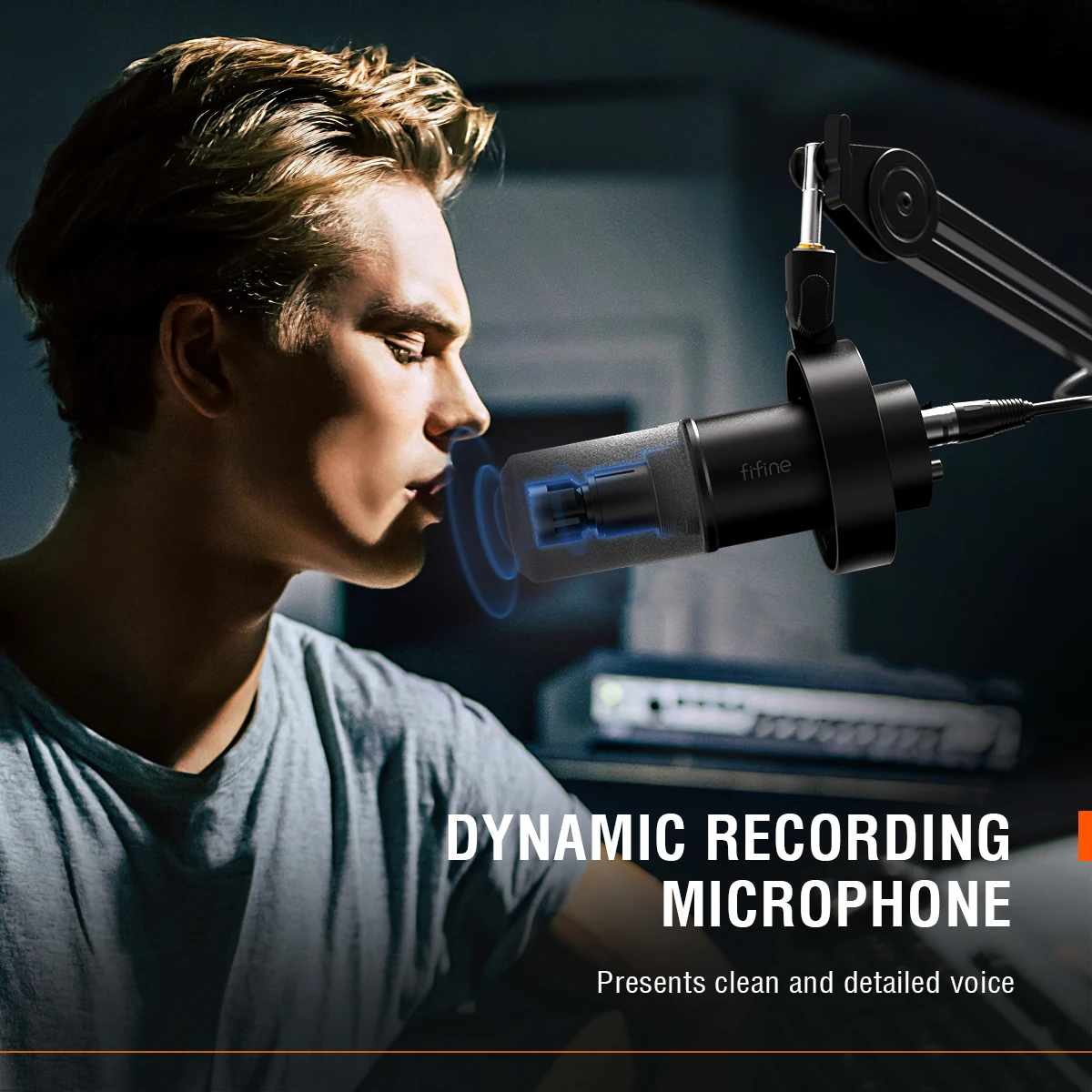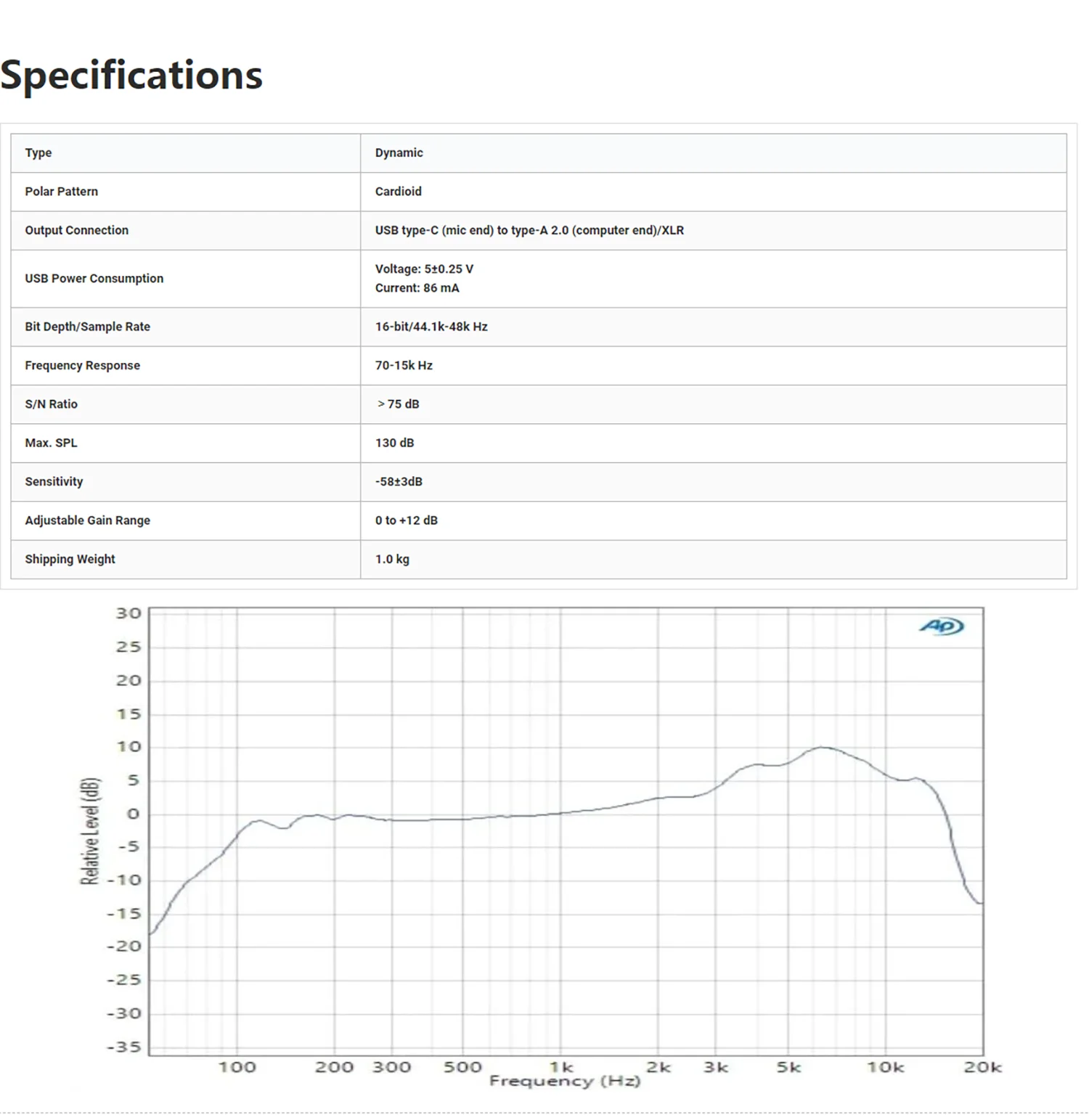FIFINE USB XLR 다이나믹 마이크, 충격 마운트, 터치 음소거, 헤드폰 잭, 볼륨 조절, PC 또는 사운드 카드 녹음용, K688
상품 정보
여러분께 소개할 이 제품은 FIFINE USB XLR 다이나믹 마이크으로, 여러분의 생활을 더욱 편리하고 풍요롭게 만들어 줄 것입니다. 아래에서 제품의 특징, 사용 방법, 그리고 왜 이 제품이 여러분에게 이상적인지에 대한 상세한 정보를 제공하겠습니다. 정성껏 준비한 상품 설명을 통해, 여러분이 필요로 하는 최적의 선택을 할 수 있도록 도와드릴 것입니다.
깨끗한 음질
내구성과 적응력이 특징 인 다이나믹 마이크는 SPL이 130dB 로 독창성을 유지하기 위해 보컬 또는 음악 녹음에서 출력 오디오를 왜곡하지 않습니다. 카디오 이드 패턴은 매우 방향성이있어 하드 드라이브 나 컴퓨터 팬과 같은 배경 소음을 처리 할 수 있습니다. 스튜디오 마이크는 추가 노이즈 처리없이 원래 세부 음성을 제공합니다.
XLR 출력 업그레이드 및 편리한 USB 출력
USB 및 XLR 연결이 모두 제공되므로 다양한 방법으로 팟 캐스트를 할 수 있습니다. XLR 커넥터를 사용하는 경우. 그러나 기본적으로 밝기가 부족한 동안 중간이 두드러지는 일반적인 유형의 동적 마이크는 아닙니다. FIFINE의 혈통을 물려받은 고음은 놓치지 않을 것이지만 가혹하게 귀를 공격하는 것은 아닙니다. USB 연결은 일일 녹음 요구를보다 쉽게 충족시킵니다. 또한 일할 때 휴대 할 수 있습니다. 참고: XLR 케이블은 포함되어 있지 않습니다.
음소거 및 게인 제어
팟캐스트 또는 스트리밍 오디오에 불필요한 노이즈가 추가되지 않도록 잡음이 없는 버튼을 누르는 대신 음소거할 수 있습니다. 소프트웨어 설정을 조작 할 필요가 없으며 마이크의 게인 노브로 녹음 오디오 볼륨을 제어하여보다 생생한 브로드 캐스트 오디오를 출력 할 수 있습니다.
모니터링 및 볼륨 조정
헤드폰 볼륨 컨트롤과 함께 실시간 모니터링 기능은 스튜디오 팟 캐스팅의 눈에 띄는 녹음 전문가에게 보너스가 추가됩니다. 원하는 오디오를 모니터링하거나 노이즈 감소 효과를 사용하면 짧은 시간에 오디오를 조정할 수 있습니다. 마이크의 헤드폰 볼륨 노브를 직접 돌려 녹음 작업에 더 쉽게 접근 할 수있는 각 주파수 오디오를 청취하십시오.
추가 소음 감소
다이내믹 마이크는 녹음하려면 가까운 거리를 유지해야합니다. 따라서 포함 된 윈드 스크린은 폭발물의 영향을 약화시켜 보컬의 가혹함을 줄일 수 있습니다. 베이스 오디오를 녹음할 때 외부 충격 마운트를 사용하면 원치 않는 저주파 진동과 기계적 노이즈가 완화되어 녹음이 깨끗하고 자연스럽고 강력합니다.
상자 내용물
* 충격 마운트 마이크
* USB A 케이블에 8.2 피트 (2.5m) USB c
* 5/8 “남성에서 3/8” 여성 어댑터
* 사용자 설명서
Q: USB 케이블을 통해 Windows 컴퓨터와 함께 사용하는 방법?
A: USB 연결을 통해 PC와 Macbook에서이 다이나믹 마이크를 쉽게 연결하고 재생할 수 있습니다. 튜토리얼 비디오에 따라 단계별로 설정할 수 있습니다.
Windows 시스템: 1. 이 녹음 마이크를 USB 연결을 통해 PC에 연결하고 화면 오른쪽 하단의 스피커 아이콘을 마우스 오른쪽 버튼으로 클릭 한 다음 “사운드 설정 열기” 를 클릭하십시오.
2. “사운드 제어판” 을 클릭하고 “녹음” 탭을 선택한 다음 “미세 마이크” 를 기본 장치로 선택하십시오. 마이크에 대고 말하면 바 유형 아이콘이 녹색으로 바뀌고 튕깁니다.
3. “마이크 고정” 을 두 번 클릭하여 “마이크 속성” 창을 열고 “레벨” 탭을 클릭 한 다음 진행률 표시 줄을 드래그하여 마이크 레벨을 조정하십시오.
Mac OS 시스템: 1. 이 팟 캐스트 마이크를 Macbook에 연결하고 화면 왼쪽 상단의 사과 아이콘을 클릭하십시오. “시스템 환경 설정” 을 선택하십시오.
2. “소리” 아이콘을 클릭 한 다음 “입력” 탭을 클릭하고 “미세 마이크” 를 기본 입력 장치로 선택하십시오. 마이크에 말을 걸면 입력 레벨 미터가 이동합니다. 진행률 표시줄을 드래그하여 입력 볼륨 조정
A:이 XLR/USB 마이크는 Xbox와 호환되지 않으며 USB 또는 XLR 연결도 아닙니다. PS4/PS5 에서 사용할 수 있습니다. 이 동적 마이크를 USB 연결을 통해 PS4/PS5 에 연결하고 쉽게 설정할 수 있습니다. 아래 지침을 따르십시오.
1. 화면 오른쪽 상단의 “설정” 을 클릭하고 페이지를 스크롤하여 “소리” 를 찾아 클릭하십시오.
2. “마이크”-“입력 장치” 를 선택하고 입력 장치로 “미세 마이크” 를 선택하십시오.
3. “마이크 레벨 조정” 을 클릭 한 다음 진행률 표시 줄을 드래그하여 마이크 레벨을 조정하십시오.
Q:48v 팬텀 전원이 필요합니까? 프리 앰프에서 끄거나 떠나시겠습니까?
A: 아니요, 이 XLR/USB 팟캐스트 녹음 마이크에는 팬텀 전원이 필요하지 않습니다. 그리고 마이크 사용할 때 프리앰프 꺼주세요.
Q: 이 XLR/USB 다이나믹 마이크의 경우 16 비트이며 선명하고 선명한 음질을 제공하는 스튜디오 녹음 및 팟 캐스트에 적합합니다.

목차